Surface Hub 2S에 컴퓨팅 카트리지 설치 & 바꾸기
이 문서에서는 Surface Hub 2S 컴퓨팅 카트리지를 제거하고, 배송을 위해 압축하고, 새 컴퓨팅 카트리지를 설치하는 방법을 설명합니다.
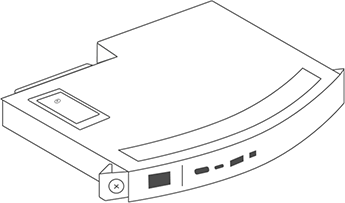
| 단계 | 작업 | 일러스트레이션 |
|---|---|---|
| 1. | 모든 케이블을 분리하고 커버를 옆으로 밀고 컴퓨팅 카트리지의 잠금 나사를 뽑습니다. | 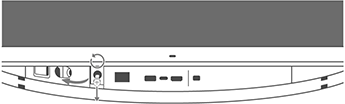 |
| 2. | 컴퓨팅 카트리지를 단위 밖으로 밀어냅니다. | 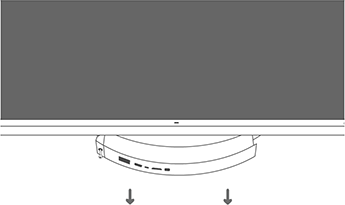 |
| 3. | 컴퓨팅 카트리지와 스크루드라이버가 필요합니다. | 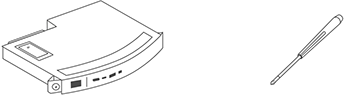 |
| 4. | 컴퓨팅 카트리지에서 커버 나사와 커버를 제거한 다음 SSD(반도체 드라이브)를 제거합니다. 완료되면 커버를 교체합니다. |  |
| 5. | 대체 컴퓨팅 카트리지에 대한 원래 패키징이 필요합니다. | 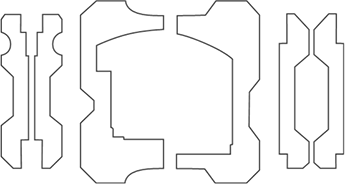 |
| 6. | 이전 컴퓨팅 카트리지를 패키징에 배치합니다. | 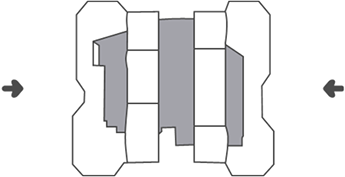 |
| 7. | 이전 컴퓨팅 카트리지와 해당 패키징을 대체 컴퓨팅 카트리지에 사용된 상자에 넣습니다. 상자를 다시 봉인합니다. | 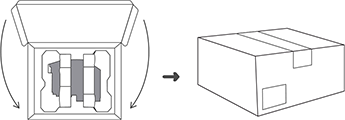 |
| 8. | 대체 컴퓨팅 카트리지를 단위로 밀어 넣습니다. | 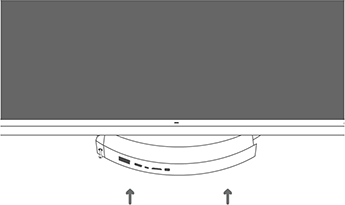 |
| 9. | 잠금 나사를 고정하고 커버를 제자리에 밀어 넣습니다. | 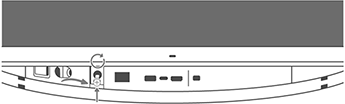 |